Web sitenize SSL serrtifikanızı kurdunuz fakat otomatik olarak yönlenmediğini gördünüz. Bir kaç küçük işlemle çok kolay bir şekilde http bağlantılarınızı https’ye otomatik olarak yönlendirebilirsiniz.
Cpanel Kullanılan Sunucularda Https’ye Yönlendirme
Cpanel yüklü bir sunucuda işlem yapıyorsanız öncelikle .htaccess dosyasına ulaşmanız gerekmektedir. Bu dosya genel olarak ana dizinde yani public_html klasörünün içerisinde yer alır ve gizli bir dosyadır. Dosyayı görüntüleyemiyor iseniz muhtemelen gizli dosyaları görüntüle seçeneğiniz kapalıdır ve aktif etmeniz gerekmektedir. Aktif etmek içinde sağ üst tarafta bulunan Ayarlar (Settings) butonuna tıklayıp akabinde gizli dosyaları göster seçeneğini işaretleyip save düğmesine tıklayın.
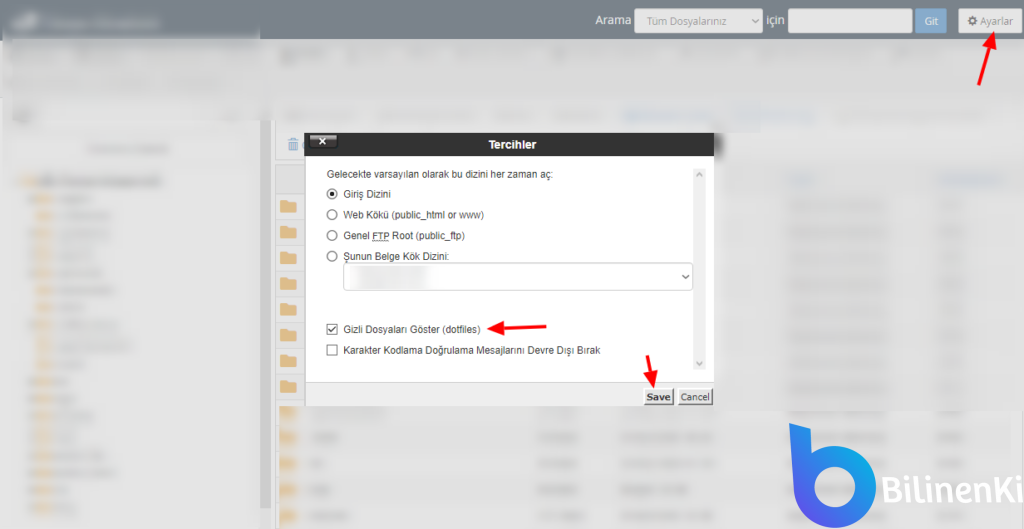
Dosyamızı sağ tıklayıp Edit dedikten sonra aşağıda paylaşmış olduğum kodu yapıştırıyoruz ve sonrasında sağ üst taraftan değişiklikleri kaydet butonuna tıklıyoruz.
# HTTP'yi HTTPS'ye Yönlendirme Kodu - Bilinenki.com
RewriteEngine On
RewriteCond %{HTTPS} off
RewriteRule ^(.*)$ https://%{HTTP_HOST}%{REQUEST_URI} [L,R=301]
# Son: HTTP'yi HTTPS'ye Yönlendirme Kodu - Bilinenki.comPlesk Panel ile Https’ye Yönlendirme
Dilerseniz yukarıda paylaşmış olduğum gibi .htaccess dosyasını düzenleyerek yapabilir ya da Plesk panelin sizler için oluşturduğu kısa yolu kullanabilirsiniz. Sizlere bu adımda kısayolu paylaşacağım. Plesk panelinize giriş yapıp işlem yapmak istediğiniz domainin detaylarına geliyoruz. Daha sonrasında Barındırma Ayarları butonuna tıklayarak giriş yapıyoruz.
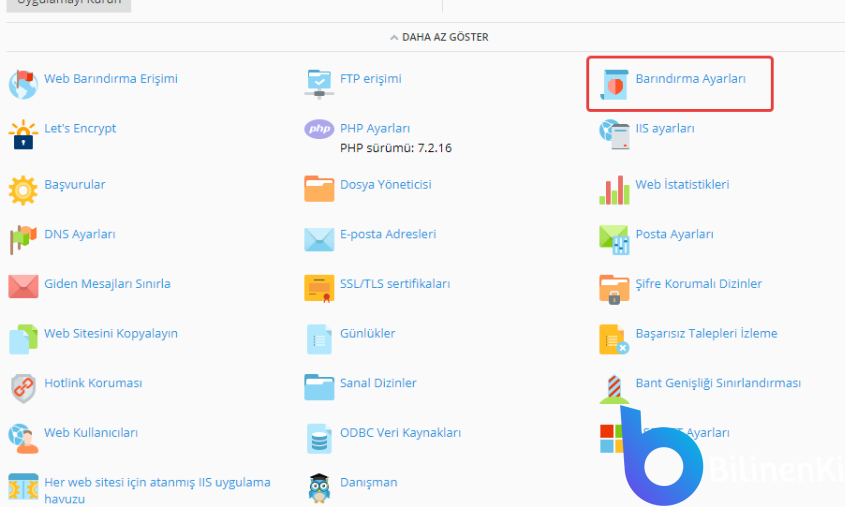
Karşınıza gelen sayfada Güvenlik tablosu altındaki “HTTP’den HTTPS’ye sabit SEO güvenli 301 yeniden yönlendirmesi” kutucuğunu işaretleyip kaydediyoruz.
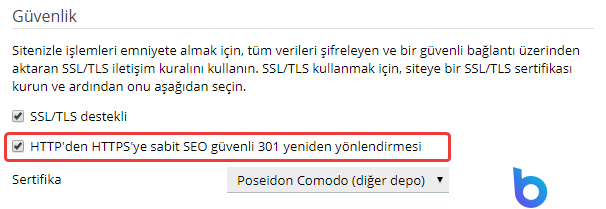
IIS Üzerinden Web.config Düzenleyerek Https’ye Yönlendirme
Web sitenizin panelinde bulunan ana dizinde yani httpdocs klasörüne giriş yaparak web.config dosyasını buluyoruz. Eğer ki yoksa aynı isimde kendimizde oluşturabiliriz. Bu dosyamıza tıklayarak açıyoruz ve herhangi bir yapısal düzenini bozmayacak şekilde aşağıda bulunan kodları yapıştırıyoruz ve kaydediyoruz.
<configuration>
<system.webServer>
<rewrite>
<rules>
<rule name="HTTPyi HTTPSye Yonlendirme" stopProcessing="true">
<match url="(.*)" />
<conditions>
<add input="{HTTPS}" pattern="off" ignoreCase="true" />
</conditions>
<action type="Redirect" redirectType="Permanent" url="https://{HTTP_HOST}/{R:1}" />
</rule>
</rules>
</rewrite>
</system.webServer>
</configuration>Bu işlemlerin sonucunda web sitenizi SSL sertifikası üzerinden başlatmayı zorunlu hale getirmiş olursunuz. Tekrar dile getirmek gerekirse bu işlemler için hali hazırda ücretli veya ücretsiz SSL sertifikasının kurulmuş olması gerekmektedir.

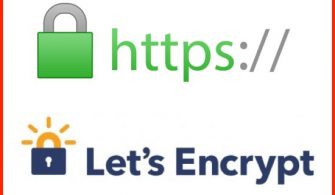
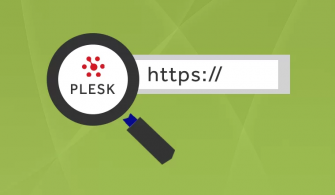




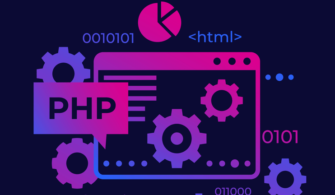
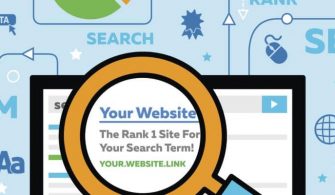
Çok işime yaradı çok teşekkür ederim. Bu tür yazıların devamını bekliyor olacağım. İyi günler iyi çalışmalar…